Cuando se instala una aplicación en Windows 10, esta guarda archivos en dos ubicaciones diferentes: Archivos de programa o Archivos de programa (x86) y en la carpeta AppData. Esta última es crucial porque contiene configuraciones específicas de la aplicación para cada usuario. La carpeta AppData tiene tres subcarpetas importantes: Local, LocalLow y Roaming.
Abrir la carpeta AppData en Windows 10
Abrir la carpeta AppData es muy sencillo, pero primero debes saber que está oculta por defecto. Para acceder a ella, debes mostrar los archivos y carpetas ocultos.
1. Mostrar archivos / carpetas ocultos
- Abra el Explorador de archivos.
- Vaya a la pestaña Ver.
- Habilite / marque la opción "Elementos ocultos".
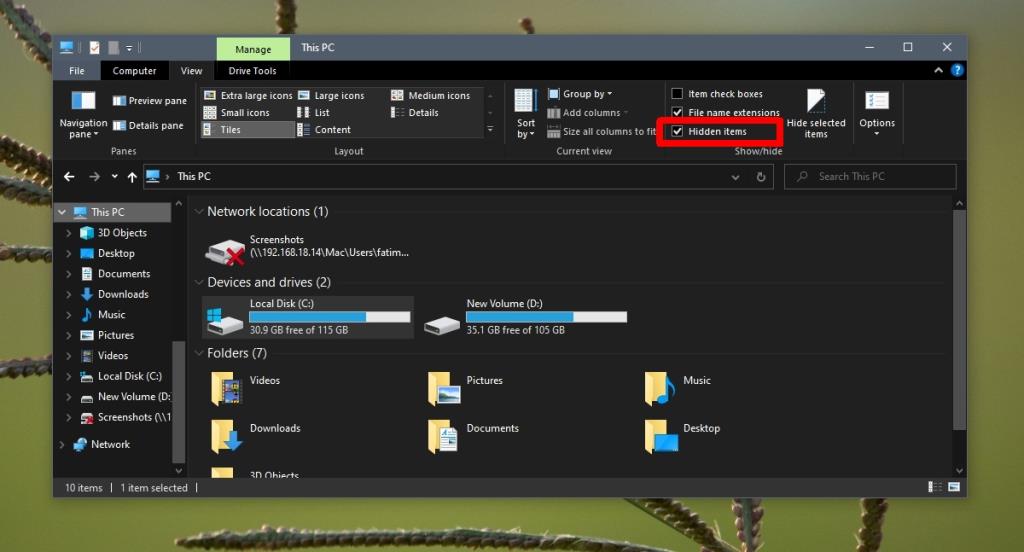
2. Acceder a la carpeta de usuario
- Presione el atajo de teclado Win + R para abrir el cuadro de ejecución.
- En el cuadro de ejecución, escriba un punto (.) y presione Enter.
- Se abrirá la carpeta de usuario.
- Busque la carpeta AppData. Su icono será transparente. Haga doble clic para abrirla.
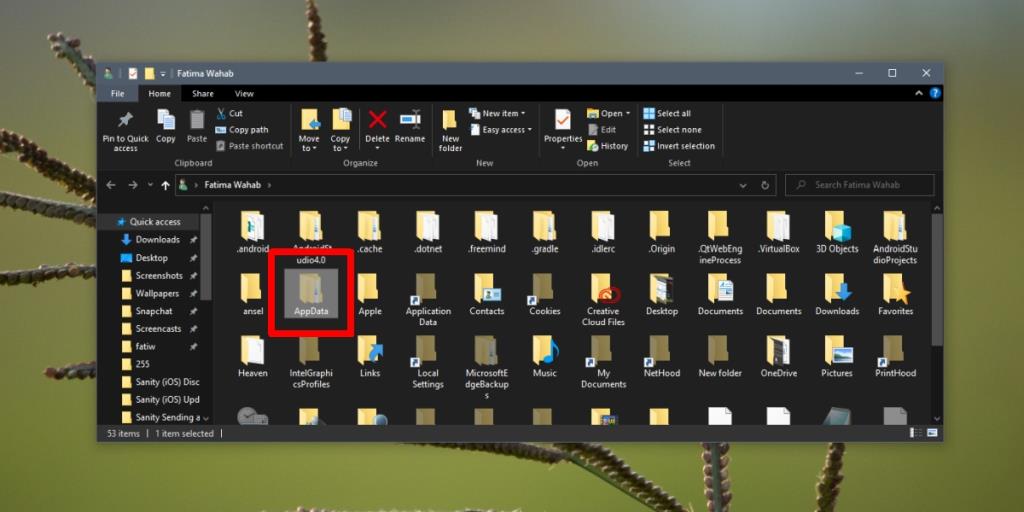
3. Acceso directo a AppData
Los usuarios también pueden abrir directamente la carpeta AppData sin pasar por la carpeta de usuario:
- Presione el atajo de teclado Win + R para abrir el cuadro de ejecución.
- En el cuadro de ejecución, escriba %AppData% y presione Enter.
- Se abrirá una nueva ventana del Explorador de archivos en la carpeta Roaming de AppData.
- Haga clic en la carpeta 'AppData' en la barra de ubicación para ir a la carpeta principal de AppData.
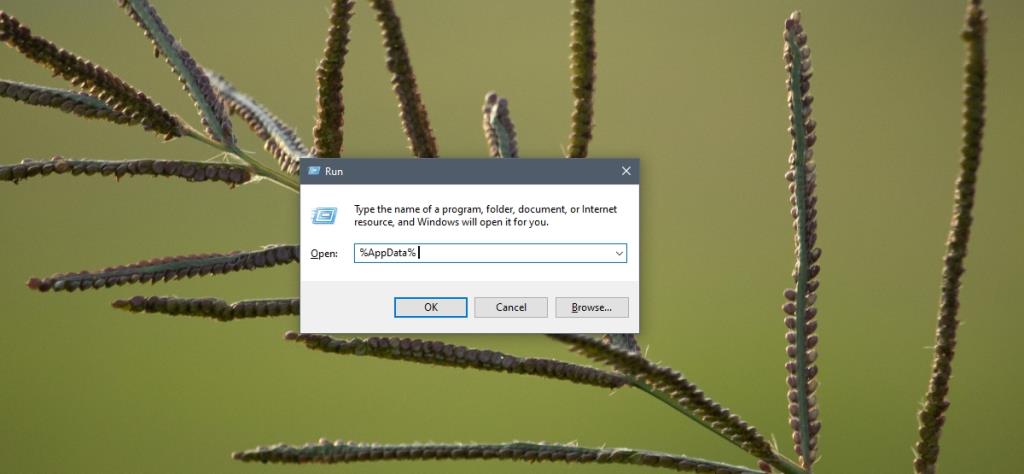
Eliminar carpetas en AppData
Las subcarpetas principales de AppData, es decir, Local, LocalLow y Roaming, no deben eliminarse. Sin embargo, las carpetas dentro de ellas pueden ser borradas con cuidado. Asegúrese de que no planea utilizar la aplicación asociada a esa carpeta. Si ha desinstalado una aplicación, eliminar su carpeta de AppData es seguro.
Conclusión
Acceder a AppData no es complicado si conoce que se trata de una carpeta oculta. Al mostrarla, puede acceder a ella fácilmente. También puede anclarla en Acceso rápido en la barra de navegación del Explorador de archivos o crear un acceso directo en el escritorio para un acceso rápido. Recuerde que esta carpeta es única para cada usuario del sistema, por lo que el contenido variará entre ellos.

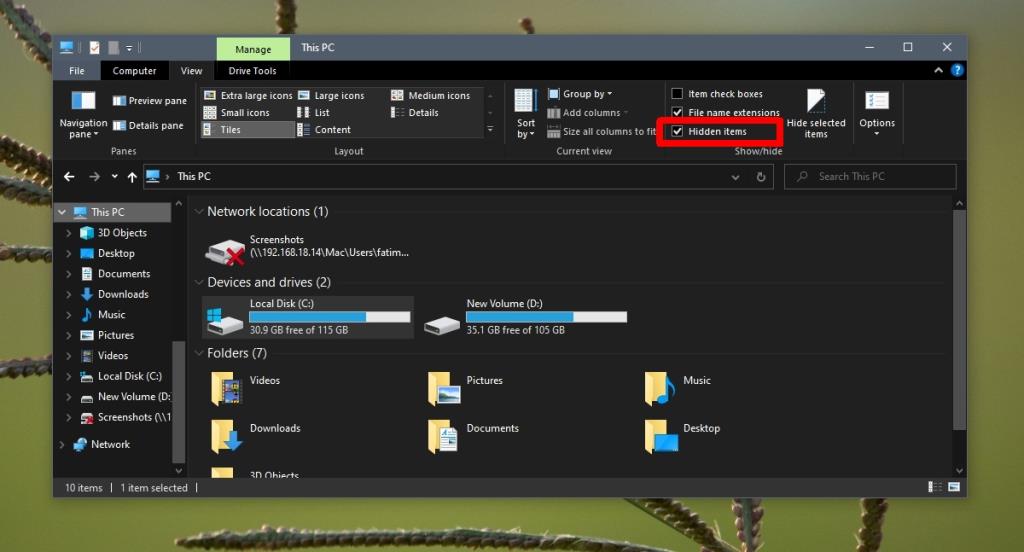
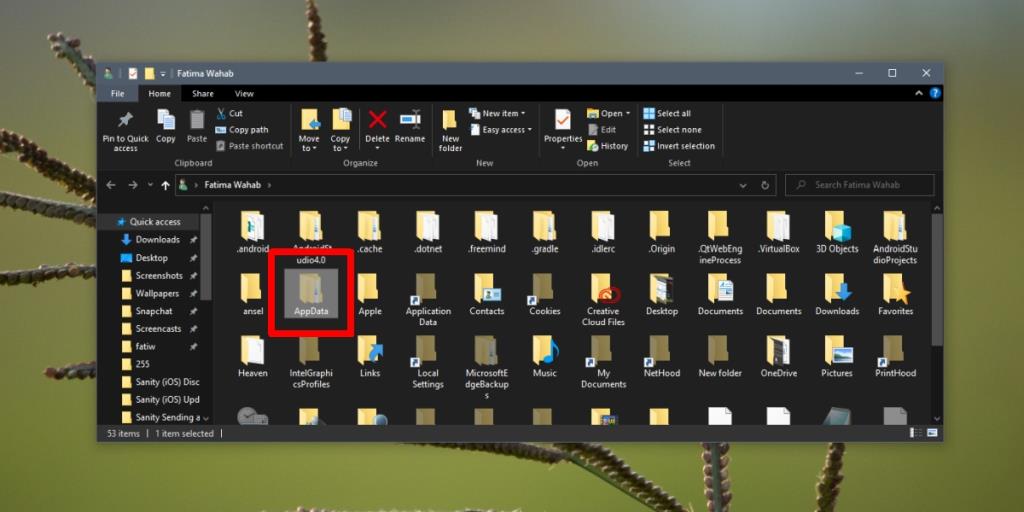
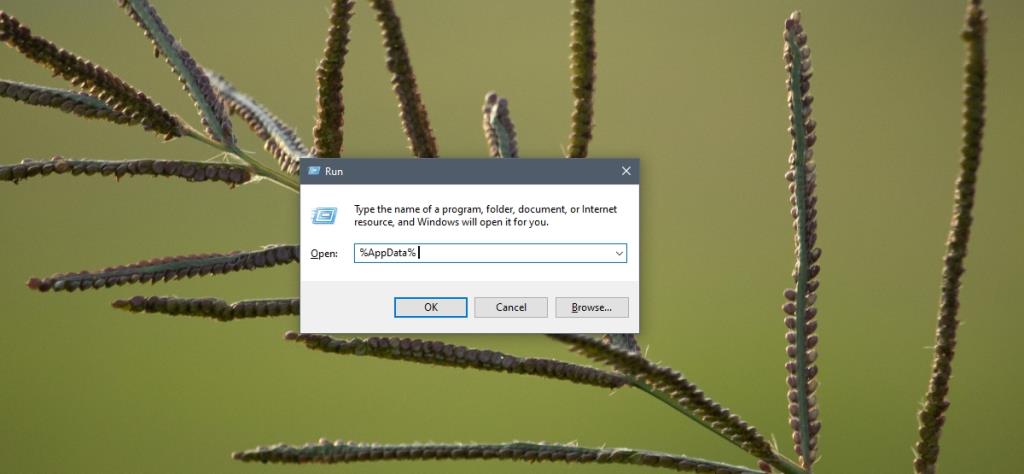









Celeste -
¡Increíble! No sabía que existía una carpeta como esa hasta que encontré tu artículo. ¡Mil gracias!
Ana_Laura -
Me alegra que hayas mencionado cómo abrirlo desde el explorador, ya que soy un poco torpe con el teclado. ¡Gracias!
Diego -
La carpeta AppData es como un lugar secreto de Windows. Siempre hay algo nuevo por descubrir.
Valentina -
Este artículo es tan útil. Me parece importante saber cómo manejar mis datos. ¡Gracias!
Samuel Ruiz -
¿Puede alguien explicarme qué archivos son seguros de borrar en la carpeta AppData? Me gustaría limpiar un poco
Guille -
Esta guía me salvó la vida, tenía problemas con un programa y no sabía que sus archivos estaban allí. ¡Gracias
Sara DK -
¡Gracias! Efectivamente, ahora sé cómo acceder a la carpeta AppData. Era un misterio para mí hasta hoy
Jose Luis -
Increíble, nunca pensé que Abriendo el "Ejecutar" podía simplificar tanto las cosas. ¡Gracias por compartir este truco
Hugo el Sabio -
¿Alguien sabe si la carpeta AppData se sincroniza en OneDrive? Me gustaría que mis configuraciones estén siempre actualizadas
Marta 91 -
¡Wow! No sabía que había tantas cosas importantes en AppData. Este artículo vale oro
Eli IT -
Este es un gran recordatorio para todos los que trabajan con computadoras. Nunca la subestimen, puede hacer la diferencia.
Sofia -
Pude resolver un problema de programas gracias a lo que aprendí aquí. ¡Recomendadísimo
Santiago -
Revisé AppData después de leer esto y encontré algunos archivos viejos que ya no necesito. ¡Muy útil, gracias
Fernando -
Me gustaría saber si hay alguna forma de hacer un respaldo de la carpeta AppData. ¿Alguien tiene ideas?
MiauMiau -
Qué genial que escribiste sobre esto, lo había estado buscando por mucho tiempo. Ahora puedo encontrar archivos perdidos fácilmente
laura_co -
Me encanta tu estilo al explicar esta parte de Windows. Es exactamente lo que necesitaba
Lucas -
Súper útil! No sabía que la carpeta AppData tenía tanta información importante. Gracias por compartir este artículo.
Ricardo -
Ahora entiendo la importancia de la carpeta AppData en la gestión de programas. Gracias por el claro acceso
Roberto -
Descubrí que tenía configuraciones de juegos guardadas ahí. ¡Eso fue una sorpresa! Gracias por la información
Carla Pérez -
Me costó un poco encontrar la ruta, pero al final lo logré. ¡Gracias por las instrucciones detalladas
Peluche -
¿Hay alguna manera de acceder a AppData sin usar el mouse? Tengo problemas de movilidad a veces
Fernanda -
Yo siempre abría esa carpeta sin saber que tenía configuraciones importantes. Este artículo es muy valioso.
Julia -
Me hubiera gustado saber esto antes, he perdido datos importantes por no conocer esta carpeta. ¡Agradecida!
Davidito -
Por fin, alguien que comparte algo tan útil. Buscaré mis configuraciones de programa ahora
Juanito -
¿Alguien sabe si se puede mover la carpeta AppData a otra unidad de disco? Me gustaría liberar espacio en C:
Lupita -
Te felicito por este artículo. La informática puede ser complicada, pero con estas guías se hace más fácil.
Héctor IT -
AppData es como un mundo secreto, y tú lo has hecho accesible. Gracias por esta valiosa guía
Gato Feliz -
¡Me encanta! Finalmente sé cómo encontrar la carpeta AppData. Gracias por aclarar mis dudas
Pedro 23 -
Me parece que es una buena práctica conocer esa carpeta. ¡La próxima vez que tenga un problema en Windows, sabré dónde mirar!
PabloBanana -
Cuando leí sobre cómo abrir la carpeta AppData, dejé caer todo lo que estaba haciendo, ¡era como descubrir un tesoro escondido
Miss_Tech -
¡Qué alivio! Siempre me confundía con el acceso. Gracias por hacerlo tan fácil de entender
Rosa -
Encontré esta carpeta accidentalmente alguna vez. ¡Ahora sé a qué se dedica! Gracias por la info
Yasmin -
Increíble artículo, nunca pensé que la carpeta AppData tenía tantos secretos. Definitivamente compartiré esto con mis amigos